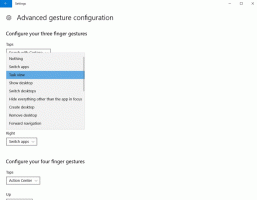Endre Windows 10-vinduets farge og utseende
Med Windows 10 gjorde Microsoft store tillegg til den nye Innstillinger-appen. I motsetning til Windows 8, inkluderer Innstillinger-appen i Windows 10 en haug med innstillinger som var eksklusivt tilgjengelige i det klassiske kontrollpanelet. Med Windows 10 er det mulig å tilpasse vindusfargen og utseendet kun ved hjelp av Innstillinger-appen.
Annonse
Få fargede tittellinjer i Windows 10
Siden Windows 10 build 10056 har Microsoft blokkert fargede tittellinjer for alle åpne vinduer. Mange brukere synes denne endringen er ekstremt frustrerende fordi den ikke gjør det klart om vinduet er aktivt eller inaktivt. Det er et stort brukbarhetsbrudd. Her er hvordan du fikser det og gjenopprett fargede tittellinjer i Windows 10 Enkelt. 

Følg trinn-for-trinn-instruksjonen i følgende artikkel: Få fargede tittellinjer i Windows 10.
Farger og utseende
Microsoft la til en ny «Personliggjøring»-seksjon i Innstillinger-appen, som lar deg tilpasse fargene og utseendet i Windows 10. Som standard bruker Windows 10 et mørkere utseende for oppgavelinjen og varslingsruten, men det er mulig å endre det. Du må følge instruksjonene nedenfor.
- Åpne Innstillinger-appen.

- Klikk på personaliseringselementet.
- På personaliseringssiden klikker du på Farger-elementet til venstre.
- På Farger-siden, se på høyre side. Du finner et alternativ kalt Vis farge på oppgavelinjen og Start-menyen. Slå den på for å fargelegge oppgavelinjen, Start-menyen og varslingsruten.
Når dette alternativet er slått av (som er som standard i skrivende stund), respekterer ikke oppgavelinjen dine nåværende fargepreferanser og vil se slik ut: Når dette alternativet er slått på, bruker oppgavelinjen, Start-menyen og varslingsruten fargesettet i innstillingene dine:
Når dette alternativet er slått på, bruker oppgavelinjen, Start-menyen og varslingsruten fargesettet i innstillingene dine:
- For å tilpasse fargen som brukes på oppgavelinjen, slå av Velg automatisk en farge fra bakgrunnen min alternativ. Når du har slått den av, kan du velge en ny farge for brukergrensesnittet til Windows 10 fra fargeeksemplene:

Når du velger den nye fargen, vil den påvirke Start-menyen og bakgrunnen for varslingssenteret:

Tidligere var disse innstillingene tilgjengelige i Personalization Desktop Control Panel. Med Windows 10 gjorde Microsoft mange endringer i OS-utseendet, så det er ganske mulig at de klassiske personaliseringsalternativene blir fjernet i nær fremtid. Se følgende artikkel: Windows 10: Aero-motorens død for å finne ut hvorfor jeg føler at de kan bli fjernet.